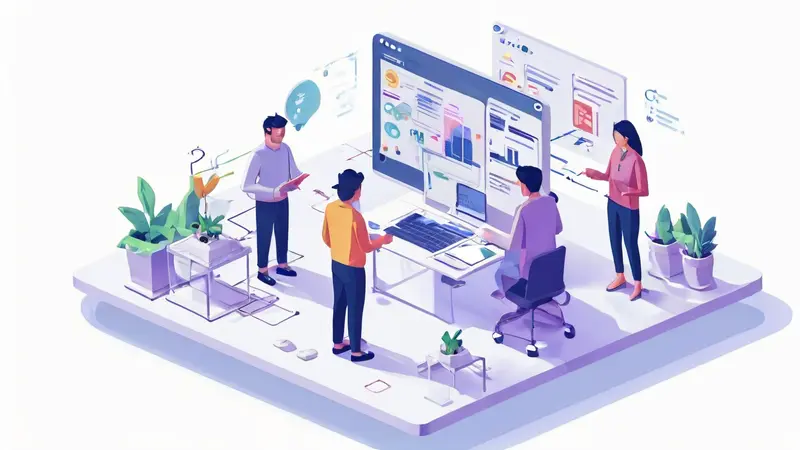
多人协作表格如何下载
多人协作表格的下载过程主要涉及选择合适的平台、了解下载选项、确保数据完整性、选择合适的格式。其中,选择合适的平台尤为重要,因为不同的平台提供的功能和下载选项各有不同。本文将详细讨论如何在Google Sheets、Microsoft Excel Online、AIrtable等常见协作表格平台上下载协作表格的数据,并提供一些有用的技巧和注意事项。
一、选择合适的平台
在选择协作表格平台时,首先要考虑的是平台的功能和易用性。不同的平台有不同的特点和优势,选择合适的平台可以大大简化下载和管理数据的过程。
1. Google Sheets
Google Sheets 是一个非常流行的在线协作表格工具,提供了实时编辑和强大的分享功能。你可以通过以下步骤下载表格数据:
- 步骤1: 打开你的Google Sheets表格。
- 步骤2: 点击左上角的“文件”菜单。
- 步骤3: 在下拉菜单中选择“下载”,然后选择你需要的文件格式,例如Excel (.xlsx)、PDF、CSV等。
Google Sheets的一个优势是支持多种文件格式,这意味着你可以根据需要选择最适合的格式进行下载。例如,如果你需要在本地进行复杂的数据分析,可以选择Excel格式;如果只是需要导出数据进行存档,可以选择CSV格式。
2. Microsoft Excel Online
Microsoft Excel Online 是另一个流行的在线协作表格工具,特别适合那些已经习惯了使用Microsoft Office套件的用户。下载表格数据的步骤如下:
- 步骤1: 打开你的Excel Online表格。
- 步骤2: 点击左上角的“文件”菜单。
- 步骤3: 选择“另存为”,然后选择“下载副本”。
Excel Online与桌面版Excel的无缝集成使得数据的下载和处理变得非常方便。你可以直接将在线协作表格下载为Excel文件,并在本地继续进行编辑和分析。
3. Airtable
Airtable 是一种兼具电子表格和数据库功能的工具,非常适合需要复杂数据管理的用户。下载数据的步骤如下:
- 步骤1: 打开你的Airtable表格。
- 步骤2: 点击右上角的“分享”按钮。
- 步骤3: 选择“下载CSV”选项。
Airtable的优势在于其强大的数据管理和自动化功能。通过下载CSV文件,你可以将数据导入到其他工具中进行进一步处理和分析。
二、了解下载选项
不同平台提供的下载选项各有不同,了解这些选项可以帮助你选择最适合的下载方式。
1. 文件格式
常见的文件格式包括Excel (.xlsx)、CSV、PDF等。选择合适的文件格式非常重要,因为不同格式在数据处理和使用上有不同的优劣。
- Excel (.xlsx): 支持复杂的公式和数据格式,非常适合需要进行深入数据分析的用户。
- CSV: 纯文本格式,适合需要将数据导入到其他工具或数据库的用户。
- PDF: 适合需要分享和打印的用户,但不适合进一步的数据处理。
2. 数据范围
在下载数据时,你可能需要选择导出整个表格还是部分数据。大多数平台都提供了选择数据范围的选项。例如,在Google Sheets中,你可以选择导出整个表格、当前工作表或特定的单元格范围。
3. 附加选项
一些平台还提供了附加选项,例如包括或排除公式、格式、注释等。这些选项可以帮助你根据需要自定义下载内容。
三、确保数据完整性
在下载多人协作表格时,确保数据的完整性非常重要。以下是一些实用的技巧和注意事项:
1. 检查数据更新
多人协作的一个特点是数据可能会频繁更新。在下载数据前,确保所有协作者都已经完成了他们的修改,以避免下载到不完整或过时的数据。
2. 验证数据格式
下载数据后,检查数据格式是否与原始表格一致。例如,确保日期、时间、货币等格式没有发生变化。这可以通过打开下载的文件并对照原始表格进行检查来实现。
3. 备份原始数据
在下载数据之前,最好先备份原始数据。这样即使下载过程中出现问题,你也可以恢复到原始状态。大多数平台都提供了备份和恢复功能,例如Google Sheets的版本历史记录。
四、选择合适的格式
选择合适的文件格式可以大大简化数据的后续处理和使用。以下是一些常见格式的优缺点分析:
1. Excel (.xlsx)
Excel格式是最常用的电子表格格式之一,支持复杂的公式、图表和数据格式。适合需要进行深入数据分析和处理的用户。
- 优点: 支持复杂的数据处理和分析功能。
- 缺点: 文件较大,不适合简单数据导出和分享。
2. CSV
CSV格式是一种纯文本格式,适合需要将数据导入到其他工具或数据库的用户。由于其简单性和广泛支持,CSV格式是导出和分享数据的常用选择。
- 优点: 简单、轻量、广泛支持。
- 缺点: 不支持复杂的格式和公式。
3. PDF
PDF格式适合需要分享和打印的用户,但不适合进一步的数据处理。PDF文件可以确保数据格式和样式的一致性,但不支持数据的进一步编辑。
- 优点: 格式和样式一致,适合分享和打印。
- 缺点: 不支持进一步的数据处理和编辑。
五、平台具体操作步骤
1. Google Sheets
1.1 打开表格
首先,登录你的Google账户,并打开你需要下载的Google Sheets表格。
1.2 选择文件菜单
点击左上角的“文件”菜单。在下拉菜单中,你会看到“下载”选项。
1.3 选择文件格式
在“下载”选项中,你可以选择需要的文件格式,例如Excel (.xlsx)、CSV、PDF等。选择合适的格式后,文件会自动下载到你的计算机。
2. Microsoft Excel Online
2.1 打开表格
首先,登录你的Microsoft账户,并打开你需要下载的Excel Online表格。
2.2 选择文件菜单
点击左上角的“文件”菜单。在下拉菜单中,选择“另存为”,然后选择“下载副本”。
2.3 下载文件
选择“下载副本”后,文件会自动下载到你的计算机。你可以选择保存为Excel格式或其他支持的格式。
3. Airtable
3.1 打开表格
首先,登录你的Airtable账户,并打开你需要下载的表格。
3.2 选择分享按钮
点击右上角的“分享”按钮。在弹出的菜单中,选择“下载CSV”选项。
3.3 下载文件
选择“下载CSV”后,文件会自动下载到你的计算机。你可以将CSV文件导入到其他工具中进行进一步处理。
六、下载后的数据处理
下载多人协作表格的数据后,你可能需要进行一些数据处理和整理。以下是一些常见的数据处理步骤:
1. 数据清理
下载的数据可能包含一些不需要的内容,例如空行、重复数据等。使用数据清理工具或手动删除这些内容可以提高数据的质量。
2. 数据分析
根据需要进行数据分析,例如使用Excel的公式和图表功能进行数据分析和可视化。你也可以将数据导入到其他分析工具中,例如Python的pandas库进行进一步分析。
3. 数据分享
处理完数据后,你可以将数据分享给其他协作者或利益相关者。根据需要选择合适的分享方式,例如通过邮件、云存储或共享链接进行分享。
七、常见问题和解决方法
1. 数据丢失
下载数据后发现部分数据丢失,可能是由于下载选项设置不当或网络问题导致的。解决方法是重新下载数据,并确保选择了正确的下载选项和数据范围。
2. 格式错误
下载的数据格式与原始表格不一致,可能是由于选择了不支持复杂格式的文件格式(例如CSV)。解决方法是选择支持复杂格式的文件格式(例如Excel)。
3. 文件损坏
下载的文件无法打开,可能是由于下载过程中出现问题或文件损坏。解决方法是重新下载文件,并确保网络连接稳定。
八、总结
多人协作表格的下载涉及多个步骤和注意事项,选择合适的平台和文件格式尤为重要。通过了解不同平台的下载选项和操作步骤,你可以简化下载过程并确保数据的完整性。下载后进行数据清理、分析和分享,可以提高数据的利用价值。希望本文提供的详细指南能帮助你更高效地下载和管理多人协作表格的数据。
相关问答FAQs:
1. 如何下载多人协作表格?
- 问题: 我该如何下载多人协作表格呢?
- 回答: 要下载多人协作表格,首先需要确保你有权访问该表格。然后,你可以通过以下步骤进行下载:
- 打开表格所在的协作平台(如Google Sheets或Microsoft Excel Online)。
- 在导航栏中找到“文件”选项,点击下拉菜单。
- 在菜单中选择“下载”选项。
- 在弹出的子菜单中,选择你想要下载的文件格式(如Excel、CSV或PDF)。
- 完成以上步骤后,下载将自动开始,并保存到你的计算机上的默认下载文件夹中。
2. 多人协作表格如何进行批量下载?
- 问题: 我有一批多人协作表格,我想一次性将它们全部下载下来,该怎么做呢?
- 回答: 如果你有多个多人协作表格需要下载,你可以尝试以下方法进行批量下载:
- 打开表格所在的协作平台(如Google Sheets或Microsoft Excel Online)。
- 在导航栏中找到“文件”选项,点击下拉菜单。
- 在菜单中选择“导出”或“下载”选项。
- 在弹出的子菜单中,选择你想要下载的文件格式(如Excel、CSV或PDF)。
- 确认下载选项后,你将看到一个文件压缩包开始下载到你的计算机上的默认下载文件夹中。
- 解压缩该文件压缩包,你将找到批量下载的多人协作表格文件。
3. 如何将多人协作表格下载为PDF格式?
- 问题: 我想将多人协作表格以PDF格式下载,这样可以更方便地共享和打印,应该怎么操作呢?
- 回答: 要将多人协作表格下载为PDF格式,你可以按照以下步骤进行操作:
- 打开表格所在的协作平台(如Google Sheets或Microsoft Excel Online)。
- 在导航栏中找到“文件”选项,点击下拉菜单。
- 在菜单中选择“下载”选项。
- 在弹出的子菜单中,选择“PDF格式”选项。
- 确认下载选项后,下载将自动开始,并保存为PDF文件到你的计算机上的默认下载文件夹中。
- 现在你可以方便地共享和打印多人协作表格的PDF版本了。





























